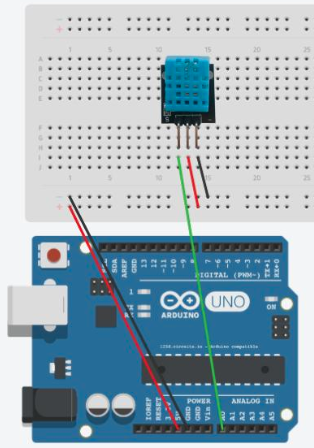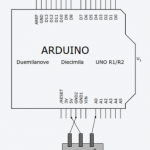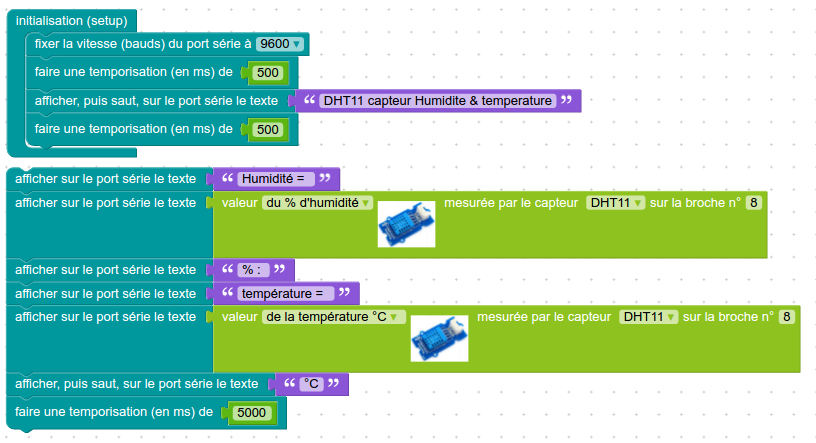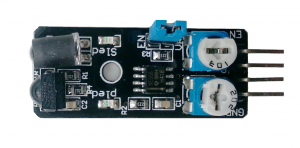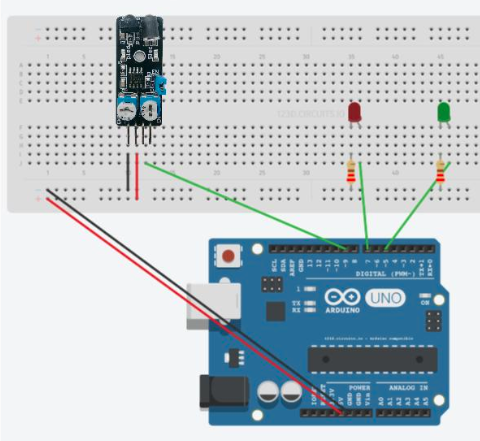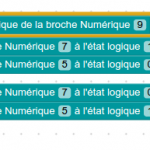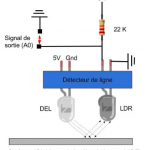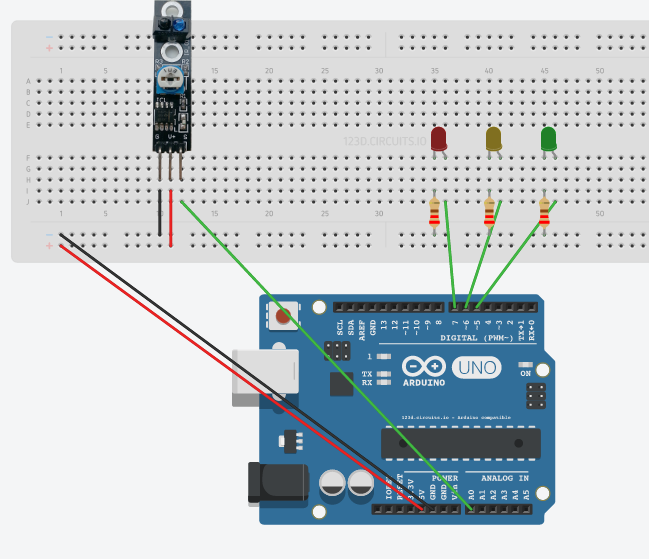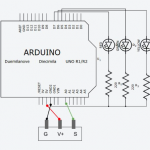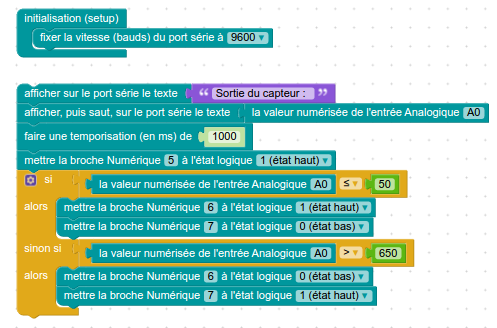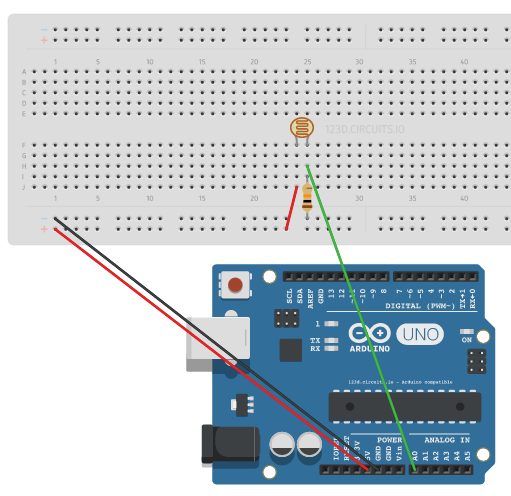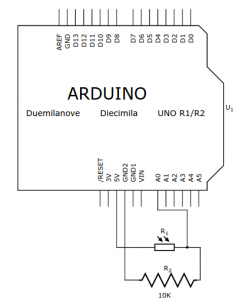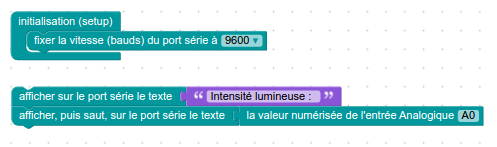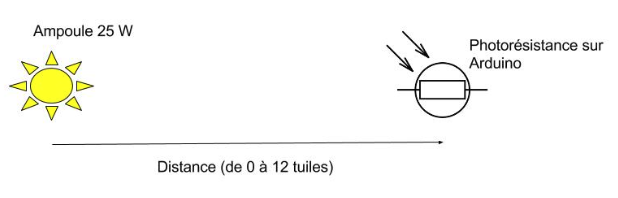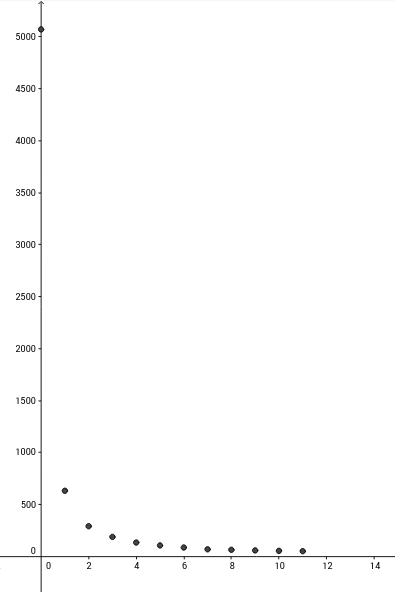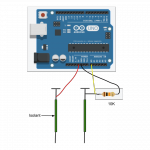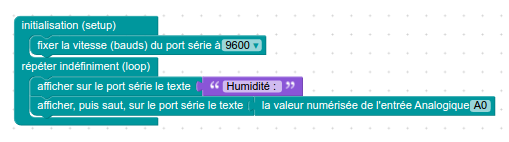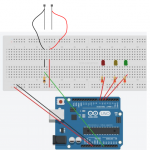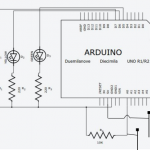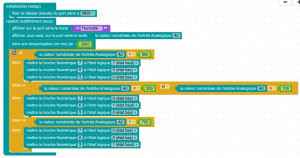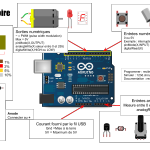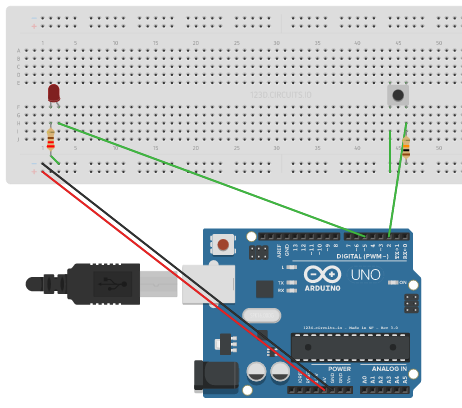Afin de s’approprier Arduino et un peu d’électronique, il peut être payant de se procurer un ensemble de démarrage contenant plusieurs pièces. Voici une brève description de trois ensembles différents.
Ensemble de démarrage officiel de Arduino
Cet ensemble est le plus dispendieux des trois que nous avons testés. Voici les pièces de l’ensemble officiel d’Arduino pour démarrer. Un «bloc» de montage reliant la platine et la carte Arduino est à assembler (style MDF), ce qui permet de réaliser les circuits plus facilement.
Le livre (en anglais, mais disponible en français) est très bien fait pour expliquer les bases de l’électronique ainsi que pour la programmation. Des petites décorations rendent les projets plus attirants pour celles et ceux qui laisse place à leur créativité. Il manque peut être quelques capteurs pour pouvoir profiter de cet ensemble dans une classe de science et technologie.
Il manque peut être quelques capteurs pour pouvoir profiter de cet ensemble dans une classe de science et technologie.
Ensemble SunFounder Super Kit V2.0
Cet ensemble, moins cher que celui ci-haut, ne contient pas le microcontrôleur, il faut donc ajouter un 35$ à son prix pour fin de comparaison. La liste de pièce est intéressante, bien qu’on a peut être trop de pièces destinées à l’affichage pour l’utilisation en classe de science et technologie. Les câbles Dupont sont par contre plus efficaces que les fils standard de l’ensemble Arduino. Une boite de rangement en plastique, non présente dans l’ensemble Arduino, est appréciée pour faciliter le classement des pièces électroniques.
Le livre (en anglais) contient 19 projets bien détaillés où, contrairement à l’ensemble officiel, on doit se rendre sur leur site pour trouver les programmes (et ils en profitent pour afficher de la publicité sur leur produits). Le code est cependant bien commenté, ce qui aide à sa compréhension.
Ensemble Robotlinking Uno
Ce dernier ensemble est le moins coûteux des trois analysés ici, ce qui peut s’expliquer en partie par l’absence de manuel (la version achetée ne contenait pas le CD non plus). La liste de pièces (qui varie selon la version de l’ensemble acheté) est assez complète pour une appropriation d’Arduino. Un accent particulier est mis sur l’affichage ainsi que sur la communication avec une télécommande.
Conclusion
Pour ce qui est des pièces, les trois ensembles (bien que différents) sont adéquats pour une appropriation de la technologie Arduino.
Le livre de l’ensemble officiel est le meilleur selon nous. Par contre, à l’aide de cette autoformation (qui s,améliorera dans les prochains mois), vous pouvez vous passer du livre.